超市播音系统是一款好用的超市播音广播工具。使用本软件可以轻松在软件中创建播音任务,简单好用;
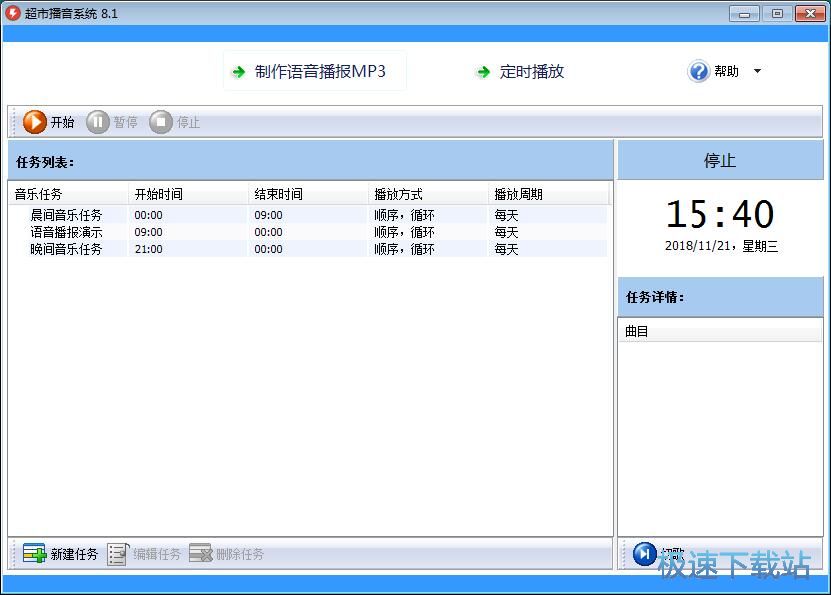
播放播音
极速小编这一次就给大家演示一下怎么使用超市播音系统管理软件中的广播播音任务吧。首先极速小编想要试一下播放软件的播音任务列表中的播音任务。选中想要播放的播音任务之后,就可以点击软件主界面中的开始按钮,开始播放播音任务;
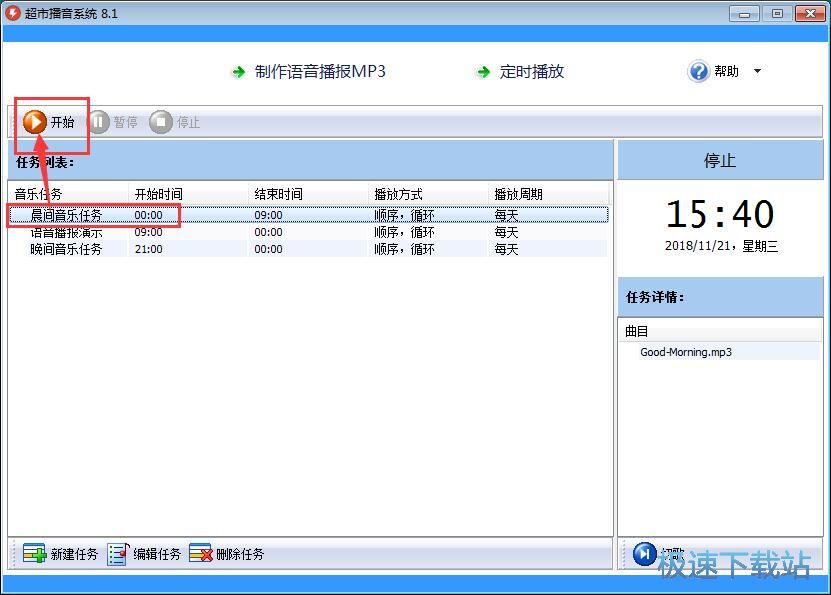
软件成功播放选中的播音任务。这时候软件会自动播放播音任务中的播音内容。我们可以看到软件主界面会显示正在播放;
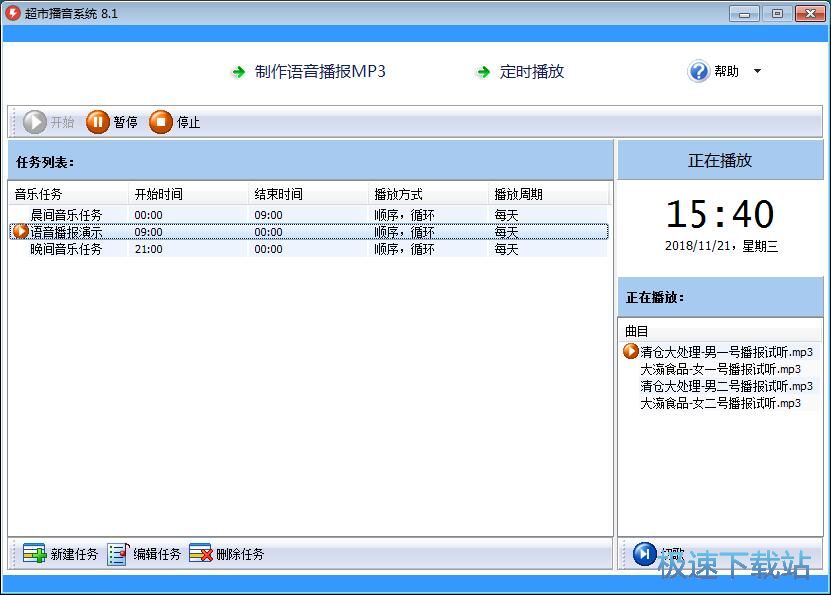
点击软件主界面顶部功能栏中的停止,就可以停止播音任务播音;
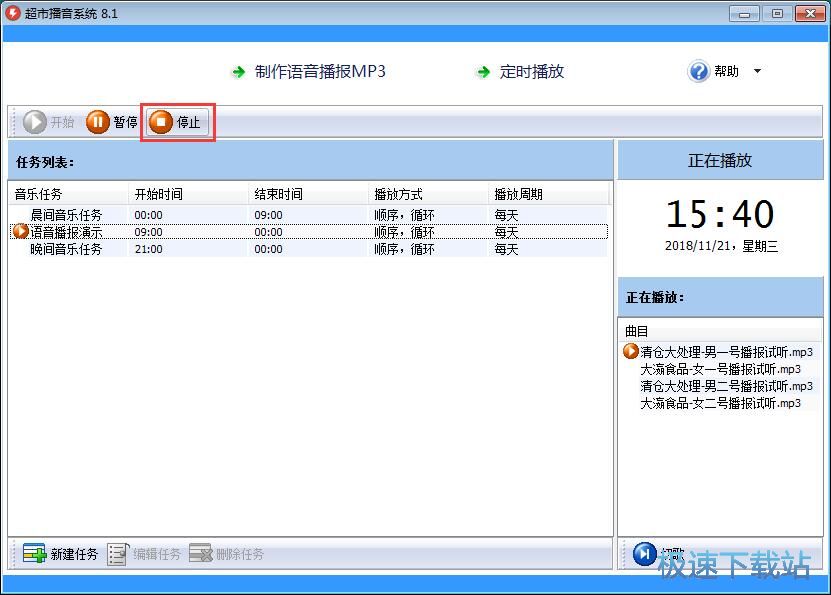
新建任务
接下来我们试一下向软件的播音任务列表中添加广播播音任务。点击软件主界面底部的新建任务按钮,就可以打开编辑音乐任务界面,新建广播播音任务;
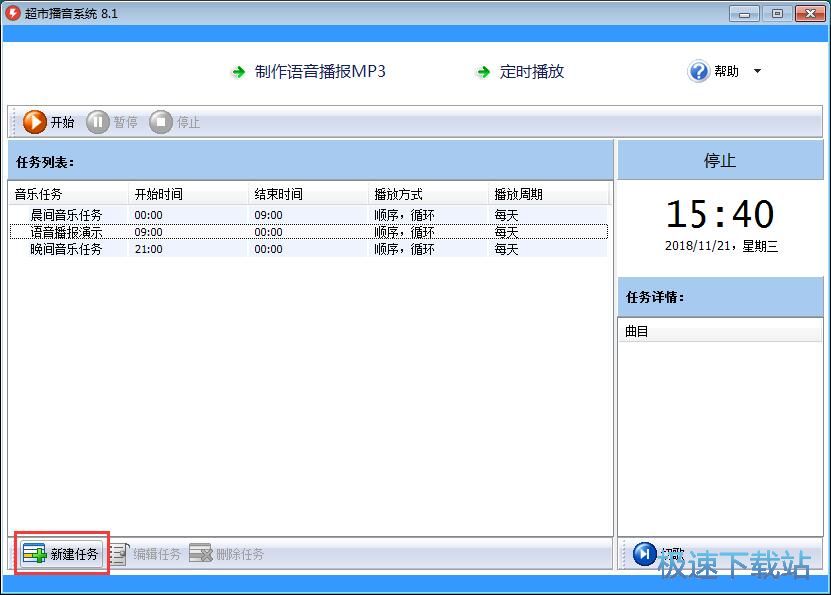
在编辑音乐任务中,我们可以设置任务的名称、播放时段、播放模式、播放周期和播放的音乐;
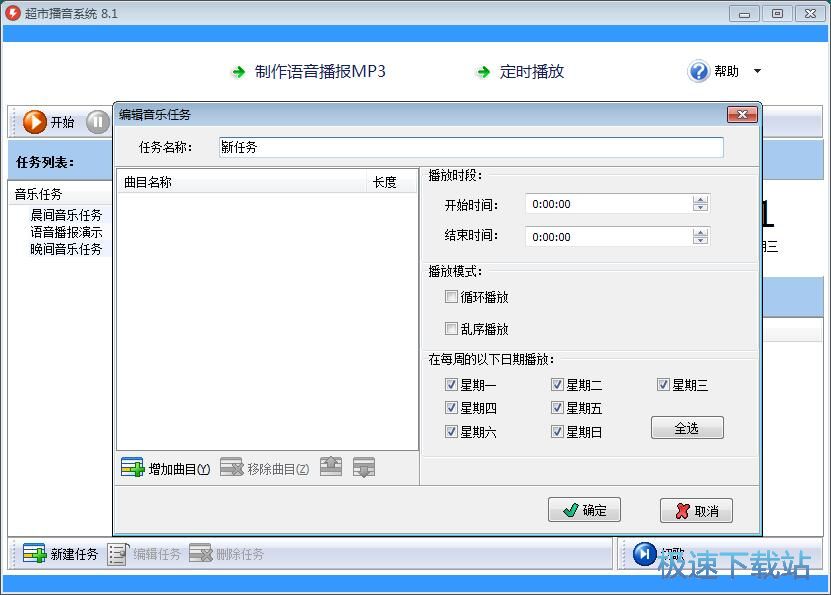
我们可以首先设置好任务名称、播放时段、播放模式和播放周期这些广播播音任务参数。设置好之后接下来我们就可以开始将电脑本地文件夹中的音乐导入到编辑音乐任务窗口中。点击增加曲目,就可以打开文件浏览窗口选择想要添加到编辑音乐窗口中;
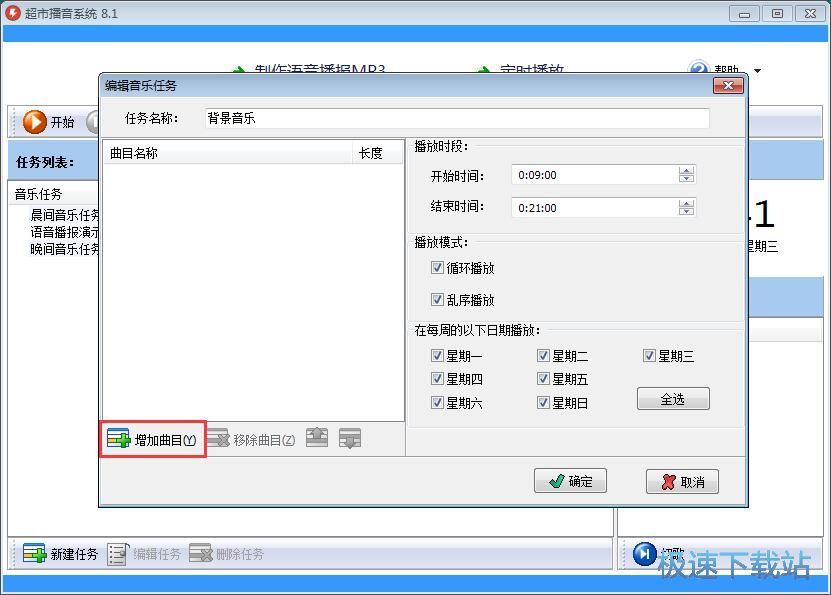
在文件浏览窗口,根据音乐文件的存放路径,找到想要添加到广播播音任务中的音乐文件,选中音乐文件后点击打开,就可以将选中的音乐导入到编辑音乐任务窗口中;
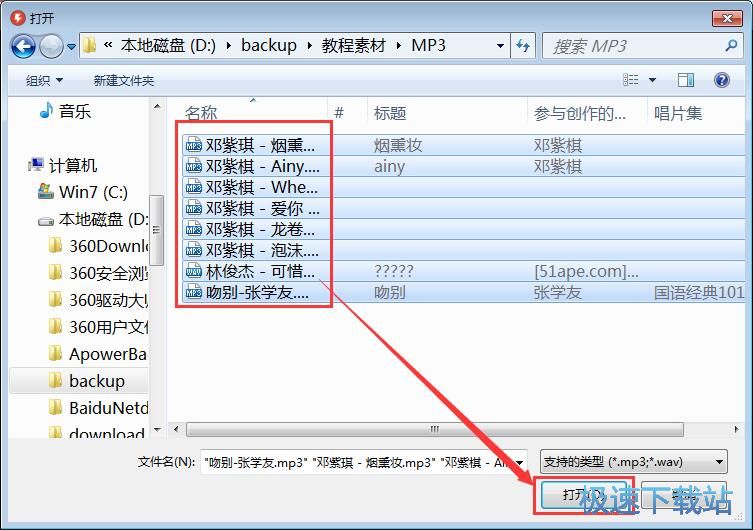
电脑本地MP3音乐成功导入到编辑音乐任务窗口中。这时候我们可以在编辑音乐任务窗口中的音乐列表中看到我们刚刚选中添加的音乐。这时候点击确定,就可以确定新建广播播音任务;
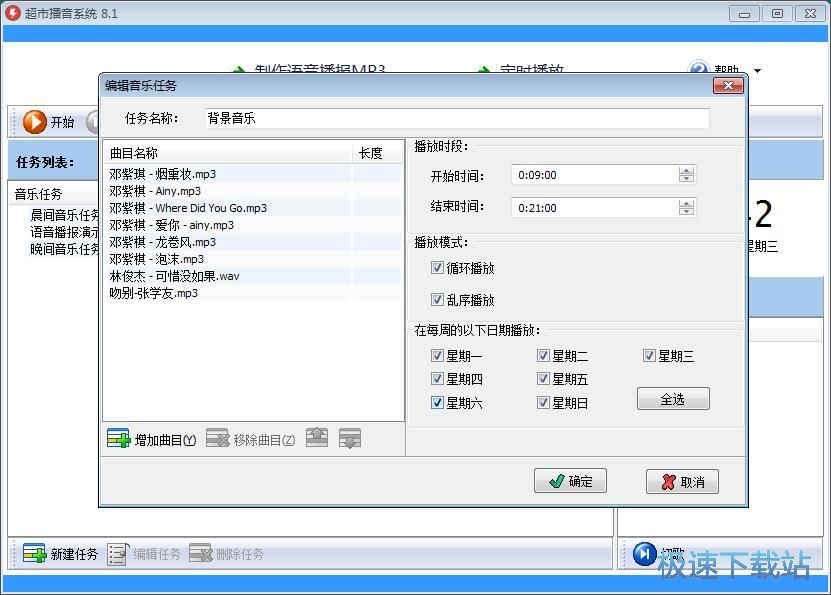
广播播音任务新建成功,这时候我们就可以在软件主界面中的任务列表中看到我们刚刚添加的广播播音任务。
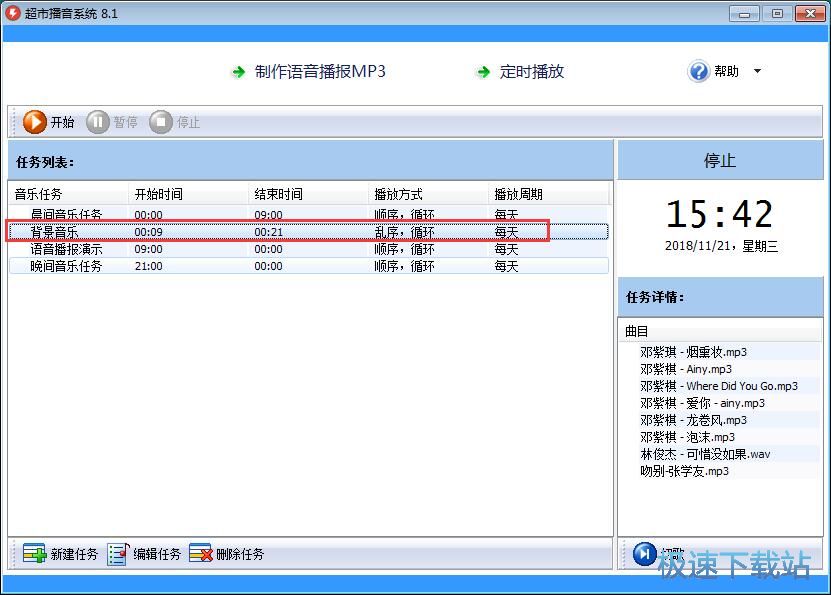
编辑任务
我们还可以对已经存在软件的任务列表中的广播播音任务进行编辑。点击选中广播播音任务后,点击软件主界面底部的编辑任务按钮,打开广播播音任务编辑界面,编辑广播播音任务的内容;
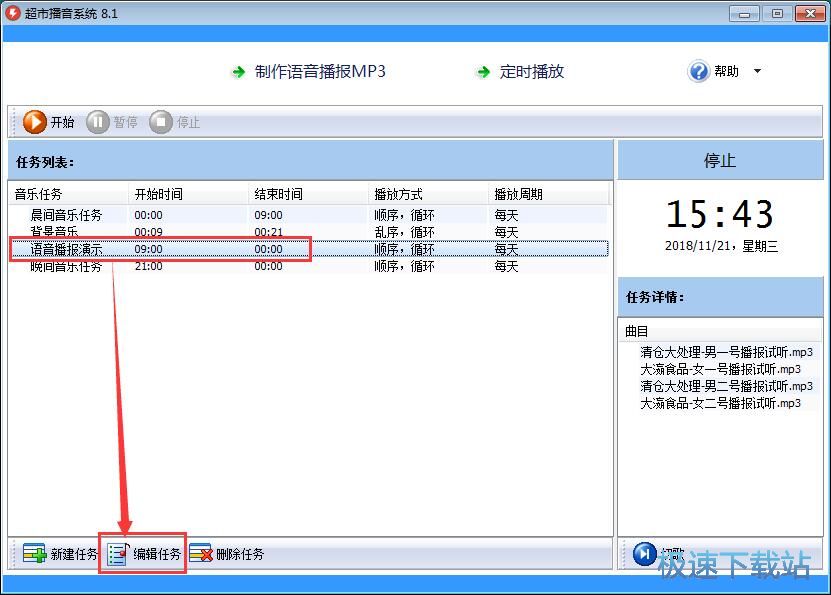
在广播播音任务编辑界面中,我们可以对任务的任务名称、播放时段、播放模式、播放周期和播放曲目进行编辑。极速小编试一下删除广播播音任务中的一段音频。选中想要删除的音频之后,点击移除曲目,就可以将选中的音乐从曲目列表中移除;
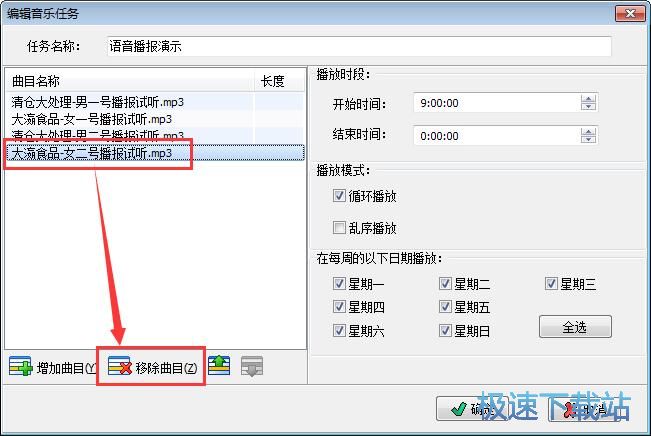
广播播音任务曲目移除完成,这时候我们就可以在广播播音任务编辑界面中的曲目列表中看到选中的曲目被成功删除;
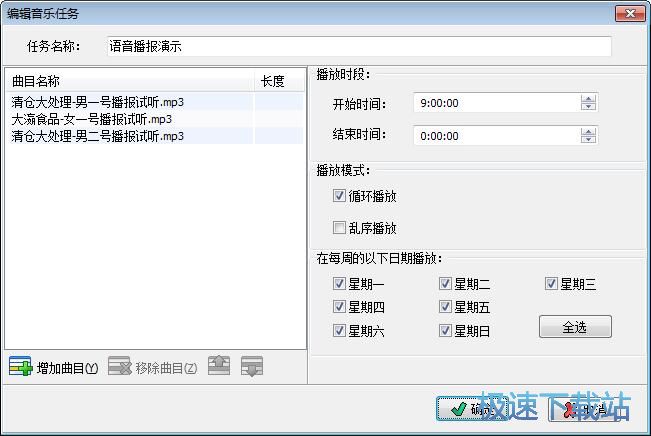
删除任务
比较后我们还要试一下将不需要播放的广播播音任务删除。首先我们要选中想要删除的广播播音任务。选中任务后点击删除任务,就可以将选中的广播播音任务从广播任务列表中删除;

这时候软件会弹窗提示您选中的任务即将被删除,此项操作不可恢复,您确定继续吗?点击确定就可以确定继续删除选中的广播播音任务;

广播播音任务完成,这时候我们可以看到软件主界面的任务列表中看不到我们刚刚删除的广播任务了。

超市播音系统的使用方法就讲解到这里,希望对你们有帮助,感谢你对极速下载站的支持!